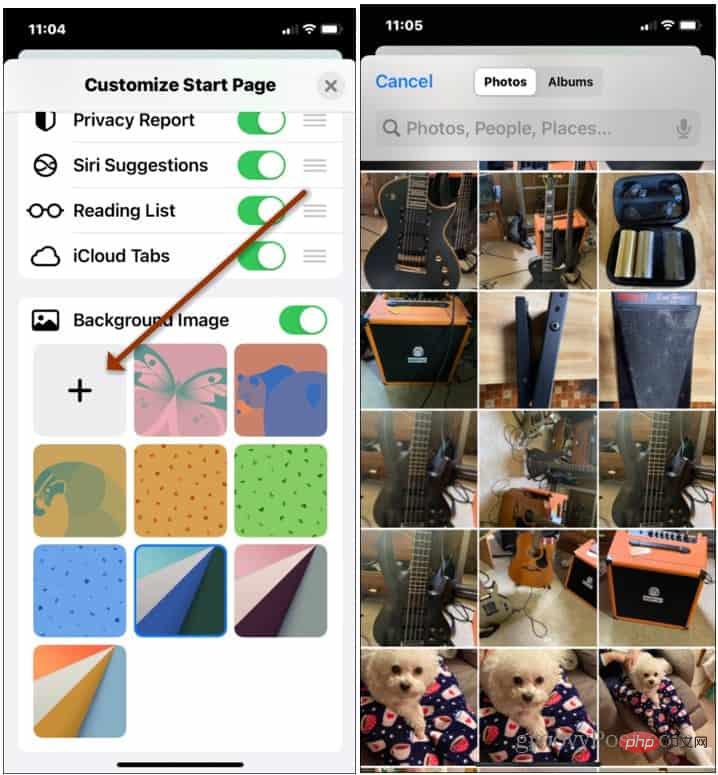Heim >häufiges Problem >So fügen Sie Safari auf dem iPhone oder iPad einen Hintergrund hinzu
So fügen Sie Safari auf dem iPhone oder iPad einen Hintergrund hinzu
- 王林nach vorne
- 2023-05-02 14:04:062649Durchsuche
So fügen Sie Safari auf dem iPhone oder iPad einen benutzerdefinierten Hintergrund hinzu
Sie müssen die Einstellungen Ihres Safari-Browsers konfigurieren, um einen benutzerdefinierten Hintergrund hinzuzufügen. Zum Glück ist dies ein ziemlich einfacher Vorgang und die Schritte sollten für iPhone- und iPad-Benutzer gleich sein.
Sie müssen jedoch sicherstellen, dass Sie iOS oder iPadOS Version 15 oder höher verwenden, um dies zu tun.
So fügen Sie einen benutzerdefinierten Hintergrund in Safari auf Mobilgeräten hinzu:
- Starten Sie Safari auf dem iPhone.
- Klicken Sie auf das doppelte quadratische Symbol in der unteren rechten Ecke, um eine neue Seite zu öffnen.
- Sie sehen eine Miniaturansicht der aktuell in Safari geöffneten Seite – klicken Sie auf das Plus-Symbol (+) in der unteren linken Ecke.
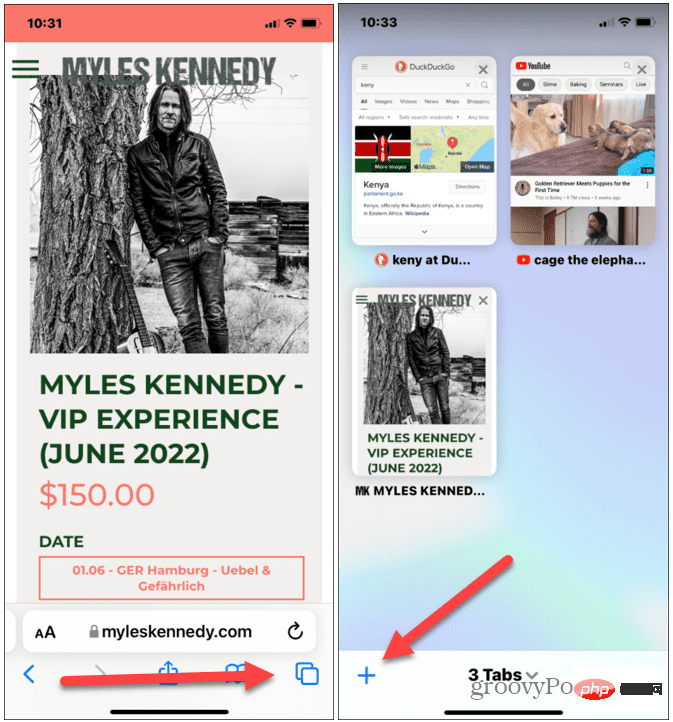
- Scrollen Sie im Menü „Benutzerdefinierte Startseite“ nach unten und klicken Sie auf die Schaltfläche „Bearbeiten“.
- Unten sehen Sie den Abschnitt „Hintergrundbild“ – klicken Sie auf den Schieberegler, um ihn zu aktivieren. Um einen Hintergrund hinzuzufügen, wählen Sie einen der voreingestellten Apple-Hintergründe aus oder klicken Sie auf das Pluszeichen (+)
- , um Ihren eigenen hinzuzufügen.
 Wenn Sie sich entscheiden, ein eigenes Foto hinzuzufügen, werden Sie zur Fotos
Wenn Sie sich entscheiden, ein eigenes Foto hinzuzufügen, werden Sie zur Fotos - App weitergeleitet – wählen Sie ein Foto auf Ihrem Gerät aus, um es als Ihren neuen Safari-Hintergrund anzuwenden.
 Benutzerdefinierte Safari-Hintergründe anzeigen
Benutzerdefinierte Safari-Hintergründe anzeigen
Wenn Sie ein Apple-Hintergrundbild ausgewählt haben, das als Hintergrundbild in Safari angezeigt werden soll, kehren Sie zum Safari-Startbildschirm zurück, um die Ergebnisse anzuzeigen.
Ein Beispiel für einen voreingestellten Apple-Hintergrund, der auf Safari angewendet wird, ist im Screenshot unten zu sehen.
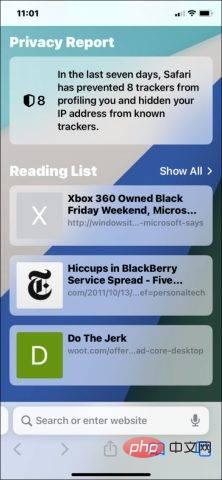 Wenn Sie Ihr eigenes Foto hinzufügen, wird es neben dem voreingestellten Apple-Hintergrund im Abschnitt „Benutzerdefinierte Bühnenseite >
Wenn Sie Ihr eigenes Foto hinzufügen, wird es neben dem voreingestellten Apple-Hintergrund im Abschnitt „Benutzerdefinierte Bühnenseite >
Hintergrundbild“ angezeigt. Unten sehen Sie ein Beispiel für ein benutzerdefiniertes Bild (Baum), das als Safari-Hintergrund verwendet wird.
Wenn Sie das Hintergrundbild jederzeit ändern möchten, befolgen Sie die obigen Schritte, um zu einem anderen Bild zu wechseln. Alternativ können Sie auf den Schieberegler „Hintergrundbild“ klicken, um ihn vollständig zu deaktivieren. 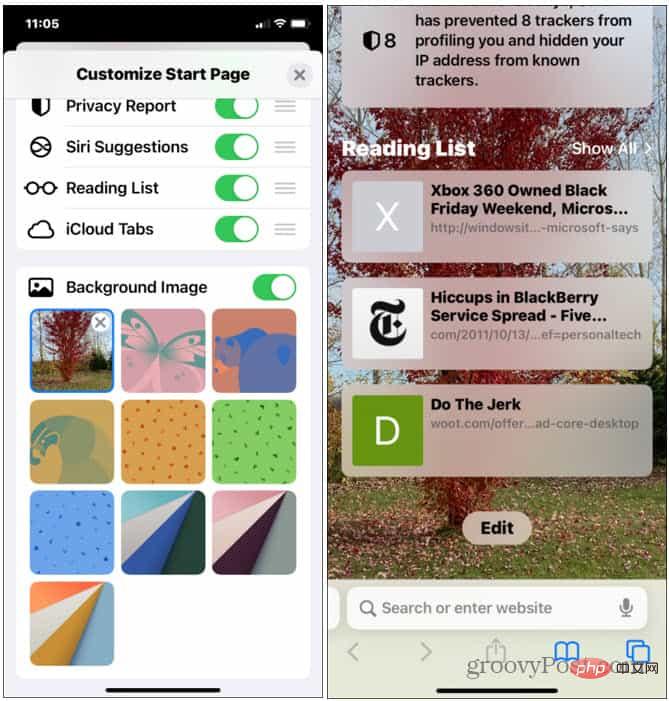
Das Hinzufügen eines Hintergrunds zu Safari auf Ihrem iPhone oder iPad ist zwar nicht die größte Veränderung der Welt, aber es reicht aus, um Ihr Surferlebnis im Internet etwas zu personalisieren. Es ist eine subtile Änderung, aber eine willkommene für den beliebten mobilen Browser.
Während die neuen Funktionen in iOS 15 im Allgemeinen gut angenommen werden, ist nicht jeder ein Fan der neuen Änderungen. Beispielsweise möchten Sie möglicherweise die Safari-Suchleiste wieder an den oberen Rand Ihres iPhones verschieben.Das obige ist der detaillierte Inhalt vonSo fügen Sie Safari auf dem iPhone oder iPad einen Hintergrund hinzu. Für weitere Informationen folgen Sie bitte anderen verwandten Artikeln auf der PHP chinesischen Website!
In Verbindung stehende Artikel
Mehr sehen- PHP-Schulungs- und Entwicklungskurse
- PHP-Schulungseinrichtungen vermitteln verschiedene Frameworks
- Welche Ausbildungsstätten für PHP-Softwareentwickler gibt es?
- Die Kamera-App Obscura 3 erhält eine überarbeitete Benutzeroberfläche und neue Aufnahmemodi
- Die 5 besten USB-Verlängerungskabel für Webcams [Leitfaden 2022]


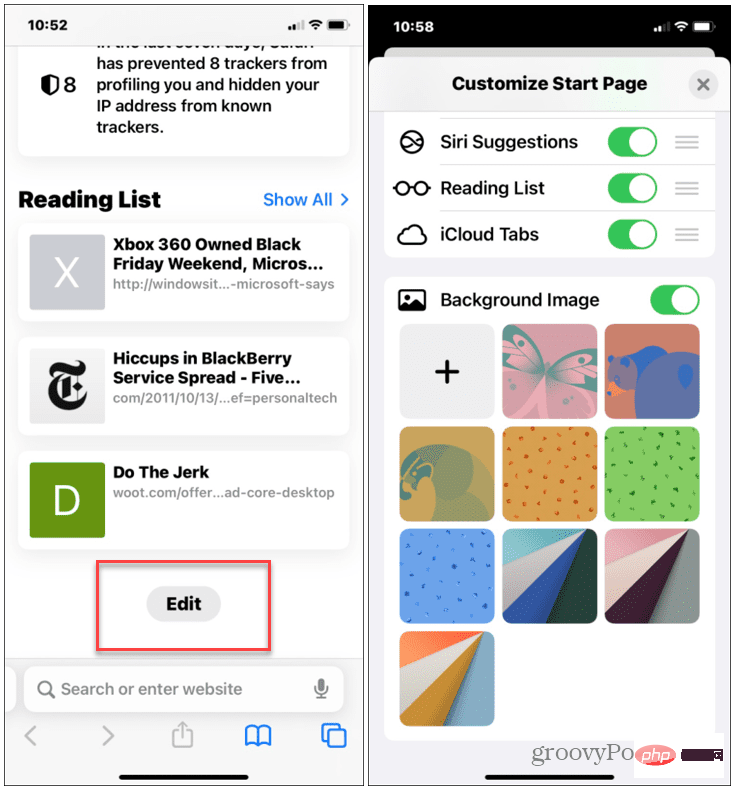 Wenn Sie sich entscheiden, ein eigenes Foto hinzuzufügen, werden Sie zur
Wenn Sie sich entscheiden, ein eigenes Foto hinzuzufügen, werden Sie zur